如何修复Win10系统开始菜单点击无反应的问题
1、修复Windows10系统右键点击开始菜单无反应的方法方法一:制作一个【开始.reg】注册表文件添加到注册表中,修复Windows10系统右键点击开始菜单无反应的问题。把下面的内容复制到记事本中:————————————————————————————————Windows Registry Editor Version 5.00[HKEY_CLASSES_ROOT\lnkfile]"IsShortcut"=""————————————————————————————————
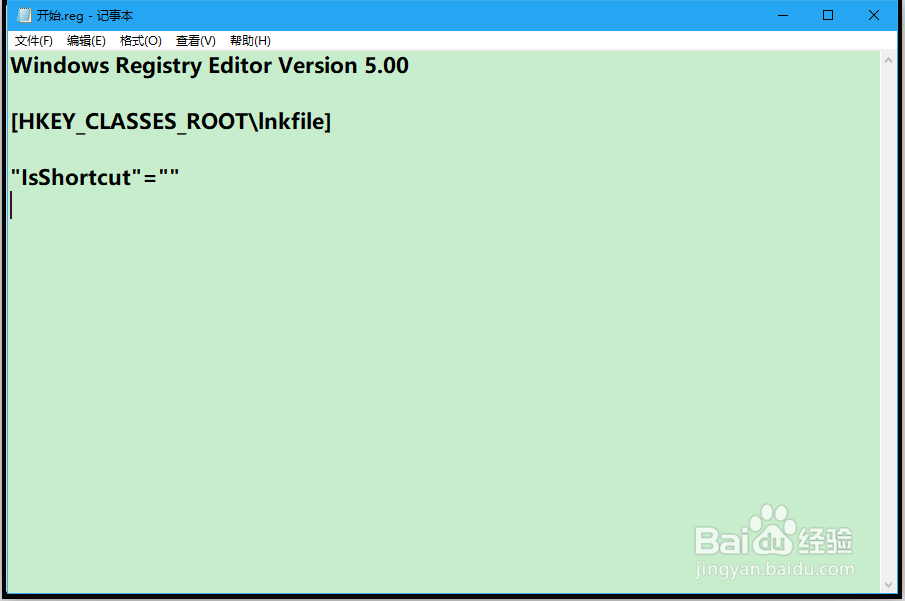
2、点击记事本窗口左上角的【文件】,在下拉菜单中点击【另存为】;
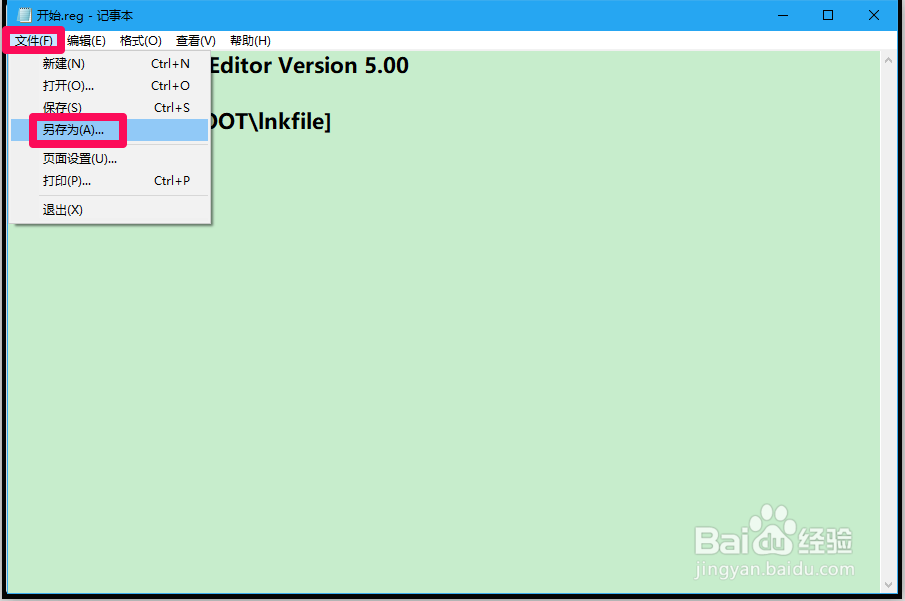
3、在打开的另存为窗口中,先点击窗口左侧的【桌面】,在文件名(N)栏中输入:开始.reg,再点击:保存;
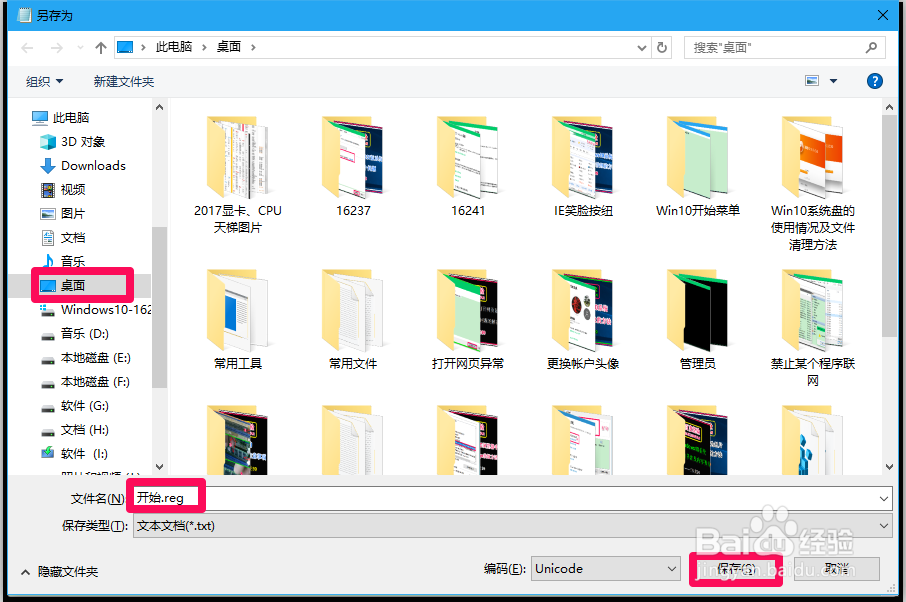
4、在系统桌面上找到并左键双击:【开始.reg】注册表文件图标,在先后弹出的注册表编辑器对话框中点击:是(Y)和确定;
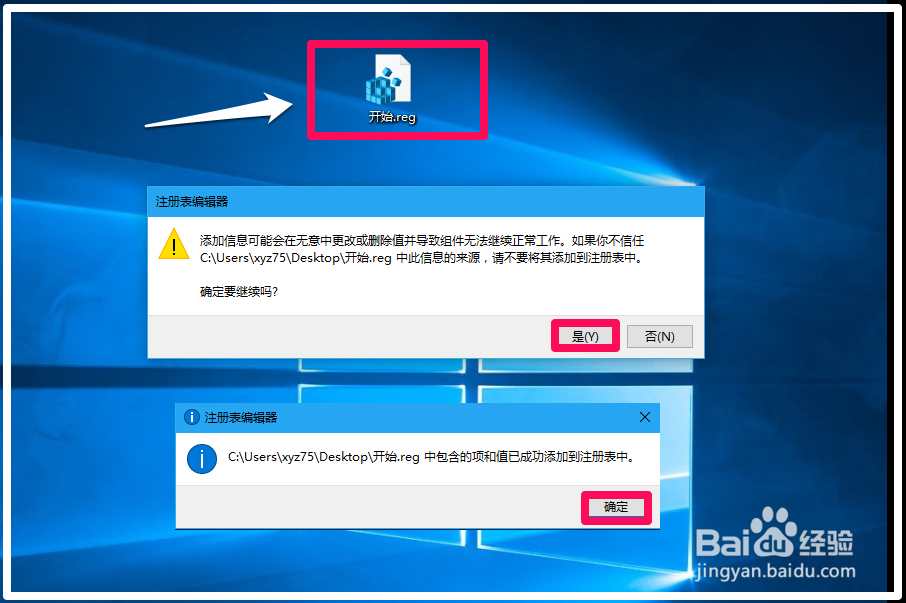
5、重启资源管理器:方法①、启动软媒魔方 - 快捷指令 - 重启文件管理器 - 确定;方法②、任务管理器 - 文件 - 运行新任务,输入:Explorer - 确定。
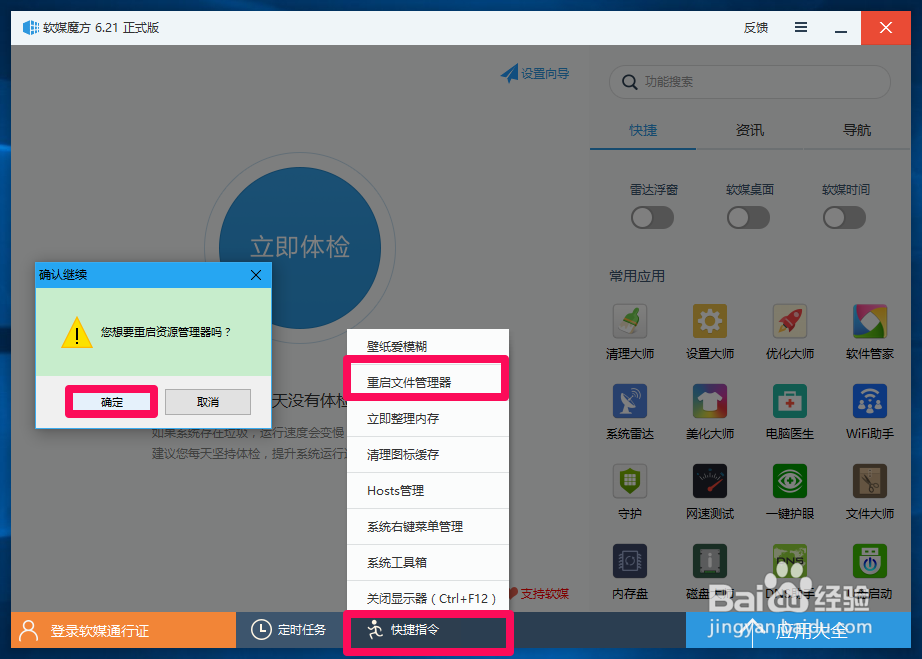
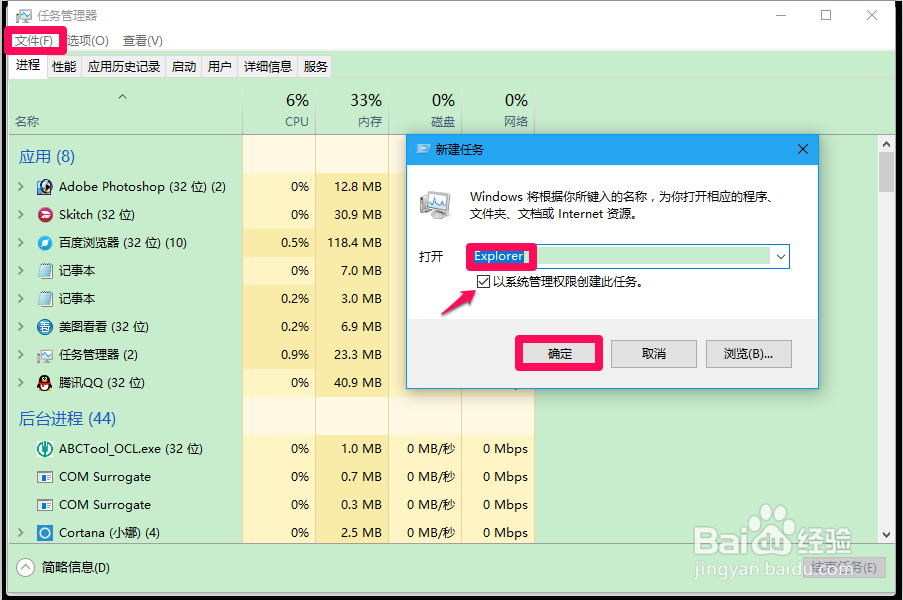
6、右键点击【开始】菜单,可以看到已恢复“开始”的右键菜单。
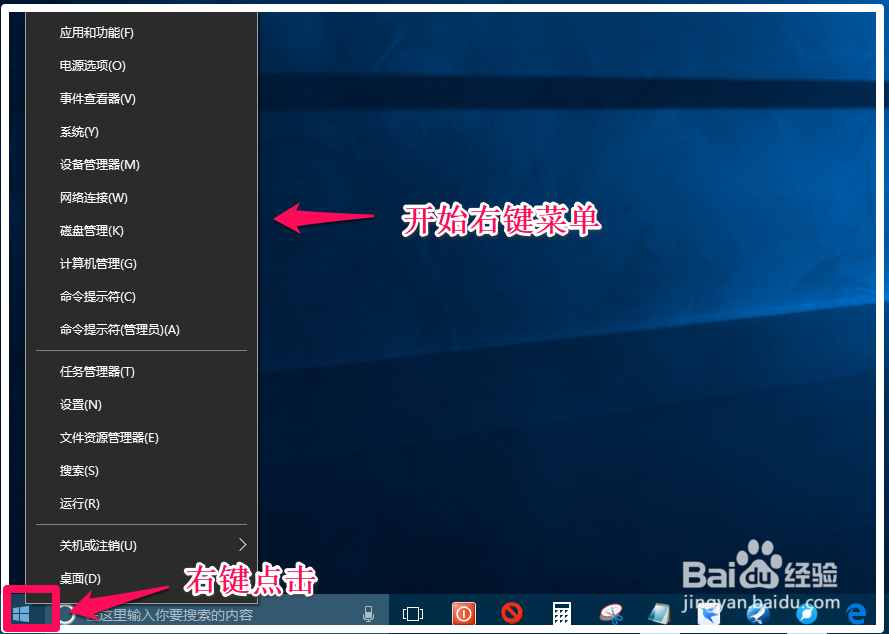
7、方法二:直接进入注册表编辑器,添加注册表项,修复Windows10系统右键点击开始菜单无反应的问题。在搜索栏输入regedit,回车,打开注册表编辑器;
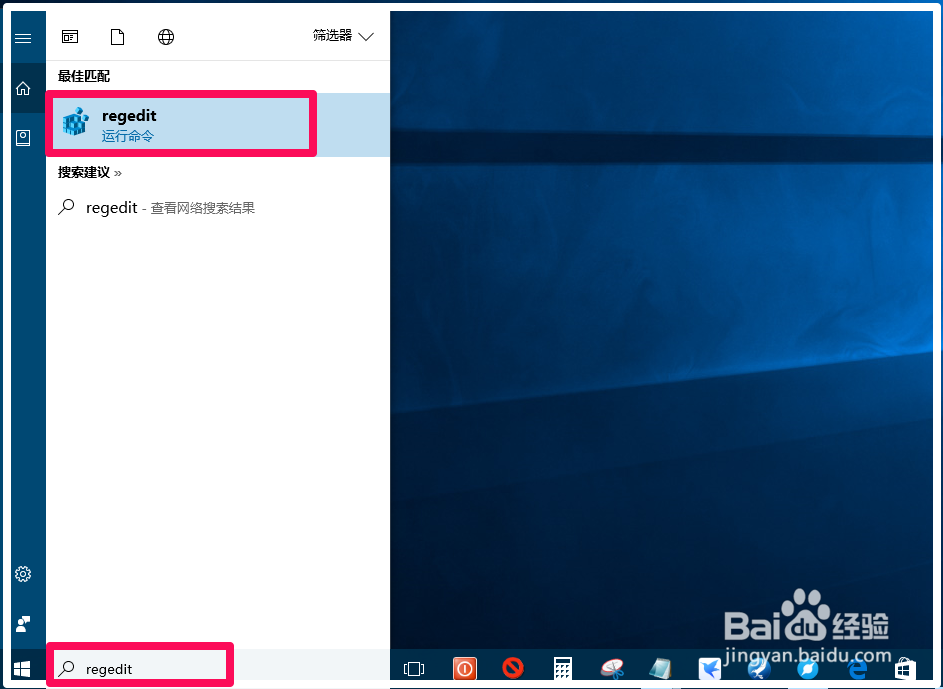
8、复制\HKEY_CLASSES_ROOT\lnkfile\注册表路径到注册表编辑器的地址栏中;
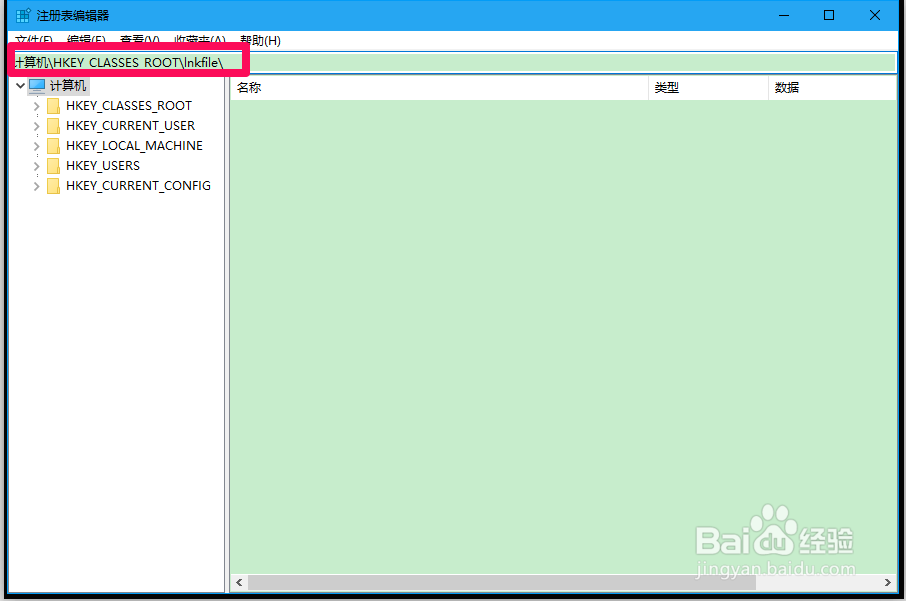
9、注册表路径\HKEY_CLASSES_ROOT\lnkfile\复制好以后,按下键赢棱殄蕹盘上的回车键(Enter),定位到lnkfile,在lnkfile对应右侧窗口中右键点击空白处 幻腾寂埒- 新建 - 字符串值;
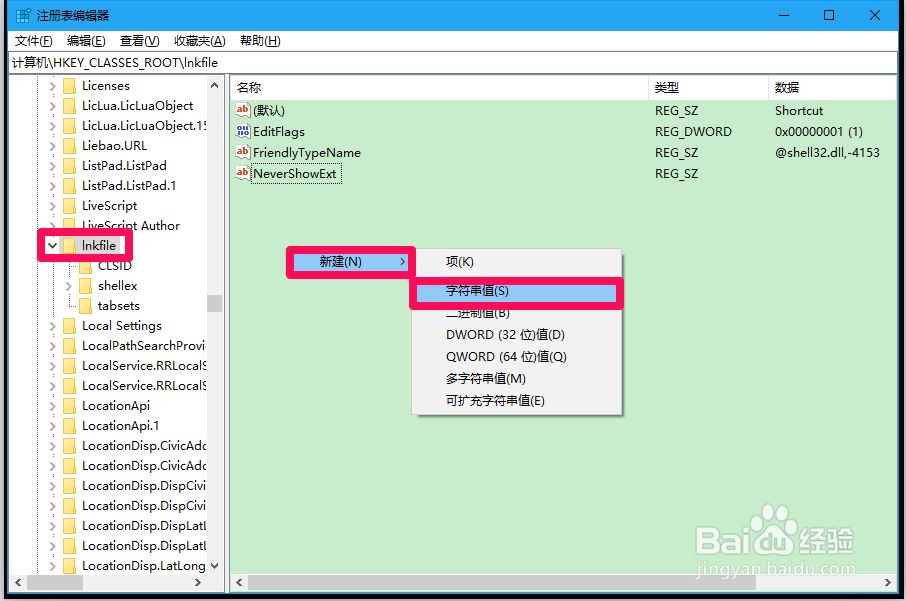
10、我们将新建#1命名为:lsShortcut,不需要设置lsShortcut 的数值数据,点击窗口左上角的【文件】,在下拉菜单中点击【退出】,退出注册表编辑器;
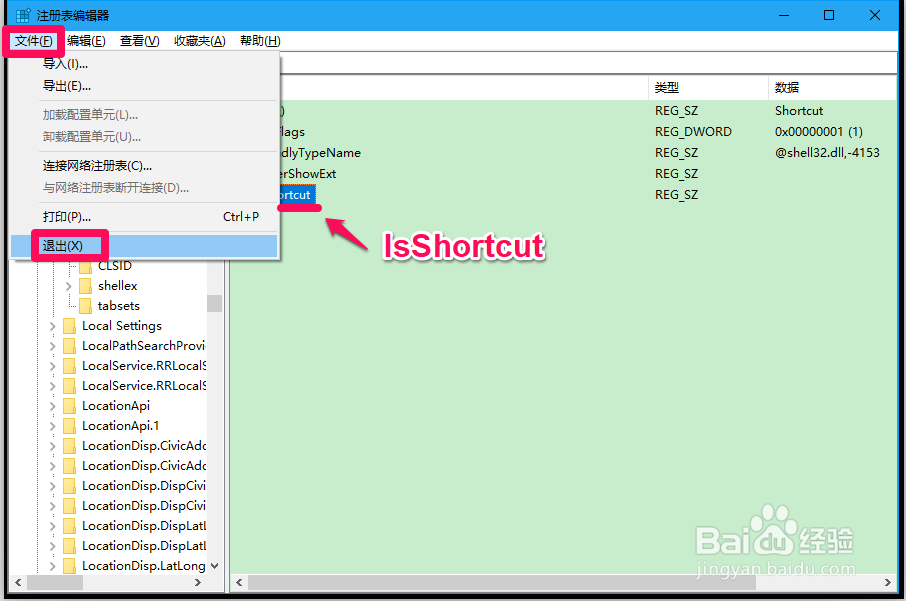
11、重启资源管理器,右键点击【开始】菜单,可以看到【开始】的右键菜单已恢复。
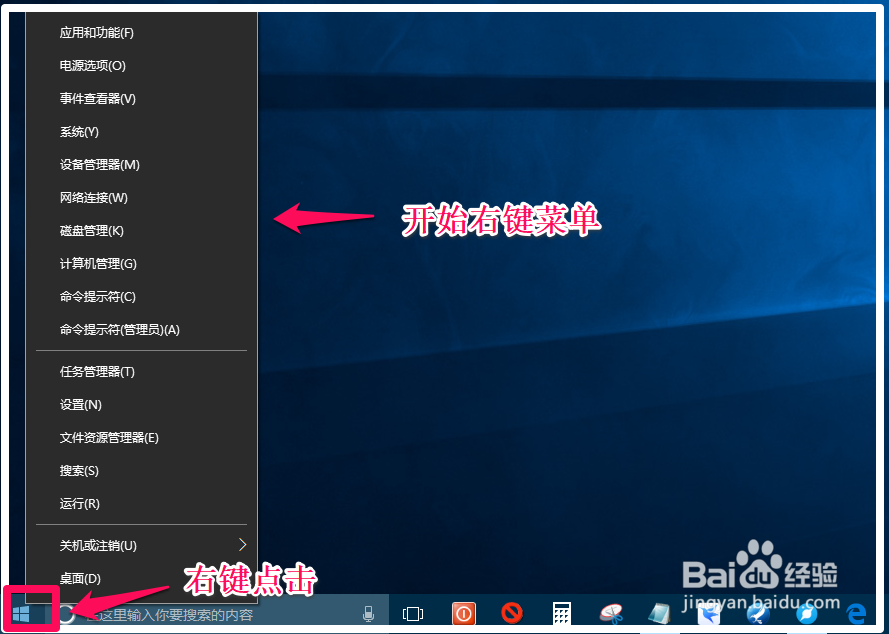
12、以上即:修复Windows10系统右键点击开始菜单无反应问题的方法,亲测有效。供朋友们参考和使用。